Wie man Daten des aktuellen Monats in Excel-Bereich Count
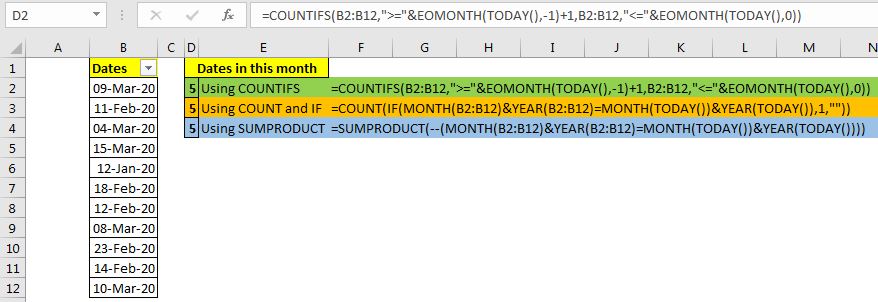
Angenommen, Sie müssen Besprechungstermine in einer Excel-Datei verwalten. Nun möchten Sie wissen, wie viele Termine (Besprechungen) im aktuellen Monat, im nächsten Monat oder im Vormonat vorhanden sind. Normalerweise verwenden Sie dazu Filter. Das ist aber keine Lösung.
Wir können die Anzahl der aktuellen Daten aus einem Excel-Bereich mithilfe einer Formel zählen. Es wird automatisch aktualisiert und Sie müssen keine Filter mehr zum Zählen von Daten verwenden.
Es gibt drei Formeln, die Sie verwenden können. Sie basieren auf:
1.Verwenden von COUNTIFS mit der Funktion EOMONTH und TODAY 2.Verwenden von COUNT und IF mit der Funktion MONTH and TODAY 3. * Verwenden der Funktion SUMPRODUCT withMONTH und TODAY Schauen wir sie uns einzeln an.
Methode 1. Daten im aktuellen Monat mit ExcelCOUNTIFS mit der Funktion EOMONTH und TODAY zählen Die generische Formel lautet
|
= |
Daten: * Es ist der Bereich, der die Daten enthält. Dies kann ein Bereich oder ein benannter Bereich sein.
EOMONTH (HEUTE (), – 1) +1: * Dies, um das erste Datum des aktuellen Monats zu erhalten. Sie können diesen Abschnitt anpassen, um das erste Datum des nächsten Monats oder des letzten Monats zu erhalten, indem Sie -1 auf 0 bzw. 1 ändern. Erhöhen Sie die Anzahl und den Versatz des Monats.
EOMONTH (TODAY (), 0): * Dies ist das letzte Datum des aktuellen Monats. Wenn Sie die Anzahl in diesem Segment erhöhen, erhalten Sie die letzten Daten im nächsten Monat. Wenn Sie die Anzahl verringern, erhalten Sie das letzte Datum der vorherigen Monate.
Verwenden Sie die beiden oben genannten Segmente, um den Monat zu steuern.
Beispiel: Besprechungen im aktuellen Monat planen
Hier haben wir eine Tabelle mit den Terminen des Treffens. Wir müssen die Anzahl der Daten aus dem Bereich ermitteln, die im aktuellen Monat geplant sind.
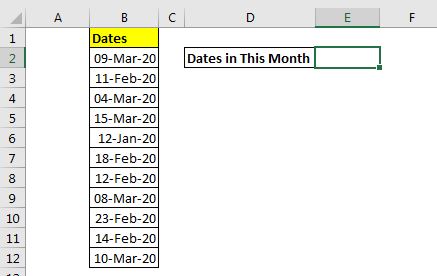
Schreiben Sie diese Formel:
|
= |
Dies ergibt 5, da es 5 Daten für Februar 2020 gibt.
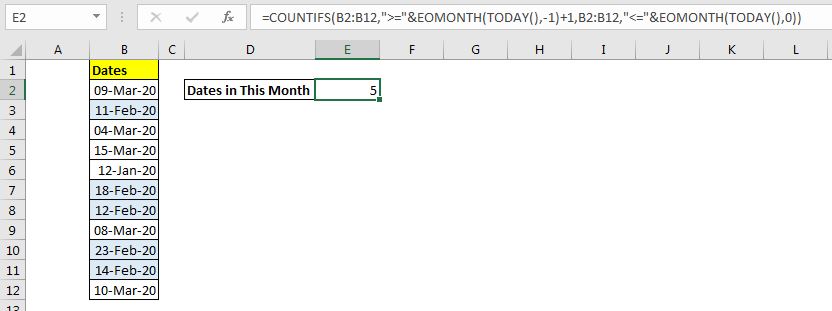
Wie funktioniert es?
Grundsätzlich möchten wir Daten zählen, die größer oder gleich dem ersten Datum des aktuellen Monats und kleiner oder gleich dem letzten Tag des aktuellen Monats sind. Also benutzen wir die COUNTIF-Funktion.
Jetzt müssen wir nur noch das erste Datum des aktuellen Monats und das letzte Datum des aktuellen Monats auswerten. Wir machen das mit den Excel-Funktionen EOMONTH und TODAY.
Der EOMONTH-Funktion gibt das letzte Datum des Monats des angegebenen Datums zurück. Wir können den Monat vor und nach dem nächsten Argument steuern. Wir geben das heutige Datum mit der Funktion HEUTE an. Die Anweisung NowEOMONTH (TODAY (), – 1) +1 gibt das erste Datum des aktuellen Monats zurück (lesen Sie die EOMONTH-Funktion im Detail hier ) .EOMONTH (HEUTE (), 0)
Gibt das letzte Datum des aktuellen Monats zurück.
Schließlich wird die Formel zu einer einfachen COUNTIFS-Formel.
|
= |
Diese Formel gibt die Zähldaten des aktuellen Monats im Bereich B2: B12 zurück.
Methode 2. Daten im aktuellen Monat mit COUNT und IF mit der Funktion MONTH, YEAR und TODAY zählen Wenn Sie die Funktion EOMONTH nicht verwenden möchten, können Sie mit dieser Formel die Daten zählen, die im aktuellen Monat auftreten .
Generische Formel:
|
= |
Daten: * Es ist der Bereich, der die Daten enthält. Dies kann ein Bereich oder ein benannter Bereich sein.
Verwenden wir diese generische Formel im obigen Beispiel. Die Formel lautet:
|
= |
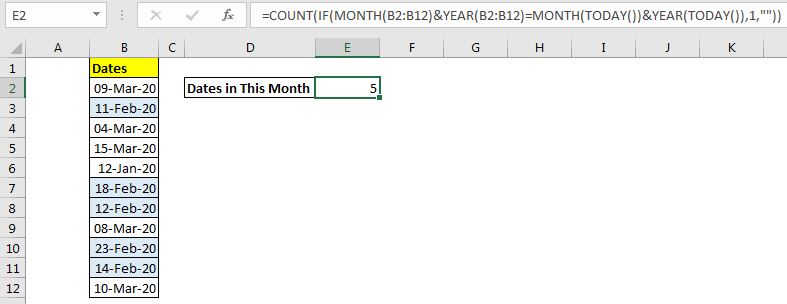
Wie funktioniert es?
Der Teil MONT (B2: B12) & JAHR (B2: B12) gibt ein Array zurück, das den Monat und das Jahr jedes Datums enthält. Das Array wird „{32020“; „22020“; „32020“; „32020“; „12020“; „22020“; „22020“; „32020“; „22020“; „22020“; „32020“} sein .
Der Teil MONT (HEUTE ()) & JAHR (HEUTE ()) * erstellt eine Zeichenfolge, die die Monatsnummer und das Jahr des aktuellen Monats enthält. In diesem Beispiel ist es „22020“. Dieser Wert wird mit jedem Wert im obigen Array unter Verwendung des Gleichheitszeichens (=) verglichen. Dies gibt ein Array von TRUE und FALSE zurück.
\ {FALSE; TRUE; FALSE; FALSE; FALSE; TRUE; TRUE; FALSE; TRUE; TRUE; FALSE} Nun gibt die IF-Funktion für jeden TRUE-Wert 1 und für FALSE nichts zurück („“).
\ {„“; 1; „“; „“; „“; 1; 1; „“; 1; 1; „“} Schließlich zählt die COUNT-Funktion die numerischen Werte aus dem Array und gibt die Daten des aktuellen Monats aus dem zurück ausgewählter Bereich.
Methode 3. Datumsangaben im aktuellen Monat mit SUMPRODUCT mit den Funktionen MONTH, YEAR und TODAY link: / summing-excel-sumproduct-function [SUMPRODUCT function] ist erstaunlich, wenn es darum geht, Werte mit verrückten Kriterien zu zählen und zu summieren .
Bei dieser Methode verwenden wir die boolesche Logik, um die Daten des aktuellen Monats eines Bereichs zu zählen.
|
= |
Daten: * Dies ist der Bereich, der die Daten enthält. Dies kann ein Bereich oder ein benannter Bereich sein.
Wenn wir diese Funktion in unserem Beispiel verwenden, erhalten wir genau die gleiche Antwort.
|
= |
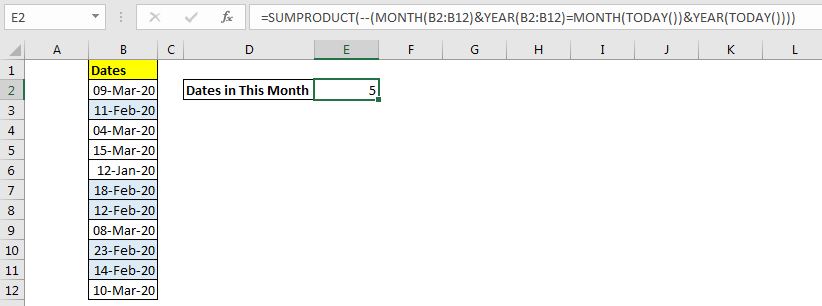
Wie funktioniert es?
(MONAT (B2: B12) & JAHR (B2: B12) = MONAT (HEUTE ()) & JAHR (HEUTE ())): * Dieses Segment macht dasselbe wie bei der COUNT- und IF-Methode und gibt ein Array von TRUE zurück und FALSCH.
\ {FALSE; TRUE; FALSE; FALSE; FALSE; TRUE; TRUE; FALSE; TRUE; TRUE; FALSE} Außerhalb dieser Aussage haben wir einen`link: / tips-the-double-negatives-in-excel [doppelter negativer Operator ] `(-), um diese TRUE- und FALSE-Werte in 1s und 0s umzuwandeln. Schließlich haben wir die Formel vereinfacht zu:
SUMPRODUCT (\ {0; 1; 0; 0; 0; 1; 1; 0; 1; 1; 0})
Die Funktion SUMPRODUCT fasst dieses Array zusammen und gibt die Anzahl der Datumsangaben des aktuellen Monats im Bereich zurück.
Also ja Leute, das sind die Möglichkeiten, wie zwei Daten des aktuellen Monats gezählt werden.
Wählen Sie diejenige, die am besten zu Ihnen passt. Ich hoffe es war erklärend und hilfreich. Wenn Sie Zweifel zu diesem Thema haben, fragen Sie im Kommentarbereich unten nach. Ich werde mich freuen, von Ihnen zu hören.
Verwandte Artikel:
link: / excel-termine-wie-man-die-verbleibenden-tage-in-excel herunterzählt [wie man verbleibende Tage in Excel herunterzählt] | Um die verbleibenden Tage zu zählen, verwenden wir eine einfache Subtraktionsformel in Excel. Wenn Sie die verbleibenden Tage ab dem aktuellen Datum zählen möchten, verwenden wir die Funktion HEUTE.
link: / excel-date-time-formeln-berechnen-Anzahl-von-Tagen-Wochen-Monaten-und-Jahren-zwischen-Daten [Wie man Tage, Monate und Jahre berechnet] * | Um Tage, Monat und Jahr zu berechnen, verfügt Excel über drei Funktionen: TAG, MONAT und JAHR. Diese Funktionen erhalten den Tag, den Monat und das Jahr ab dem angegebenen Datum.
link: / excel-Daten-wie-man-die-verbleibenden-Tage-des-Monats-in-Excel berechnet [Wie man die verbleibenden Tage des Monats in Excel berechnet] | * Um die verbleibenden Tage eines Monats zu berechnen, verwenden wir die EOMONTH-Funktion. Wir subtrahieren das aktuelle Datum vom Datum des Monatsendes.
link: / excel-date-time-formeln-count-geburtsdaten-aus-bereich-nach-monat-excel [Zählung der Geburtsdaten aus Bereich nach Monat Excel] * | Mit der Funktion SUMPRODUCT und MONTH. Diese Funktion teilt uns mit, wie viele Geburtsdaten in einem bestimmten Monat liegen.
Beliebte Artikel:
link: / Tastatur-Formel-Verknüpfungen-50-Excel-Verknüpfungen-zur-Steigerung-Ihrer-Produktivität [50 Excel-Verknüpfungen zur Steigerung Ihrer Produktivität] | Werden Sie schneller bei Ihrer Aufgabe. Mit diesen 50 Verknüpfungen können Sie noch schneller in Excel arbeiten.
link: / formeln-und-funktionen-einführung-der-vlookup-funktion [Verwendung der Excel VLOOKUP-Funktion] | Dies ist eine der am häufigsten verwendeten und beliebtesten Funktionen von Excel, mit der Werte aus verschiedenen Bereichen und Tabellen gesucht werden. link: / tips-countif-in-microsoft-excel [Verwendung des]
link: / formeln-und-funktionen-einführung-der-vlookup-funktion [Excel]
link: / tips-countif-in-microsoft-excel [COUNTIF-Funktion] | Zählen Sie Werte mit Bedingungen, die diese erstaunliche Funktion verwenden.
Sie müssen Ihre Daten nicht filtern, um einen bestimmten Wert zu zählen. Die Countif-Funktion ist wichtig, um Ihr Dashboard vorzubereiten.
link: / excel-formel-und-funktion-excel-sumif-funktion [Verwendung der SUMIF-Funktion in Excel] | Dies ist eine weitere wichtige Funktion des Dashboards. Auf diese Weise können Sie Werte unter bestimmten Bedingungen zusammenfassen.